Jak naprawić błąd Minecraft 0x803f8001 w systemie Windows 11?
Opublikowany: 2022-01-15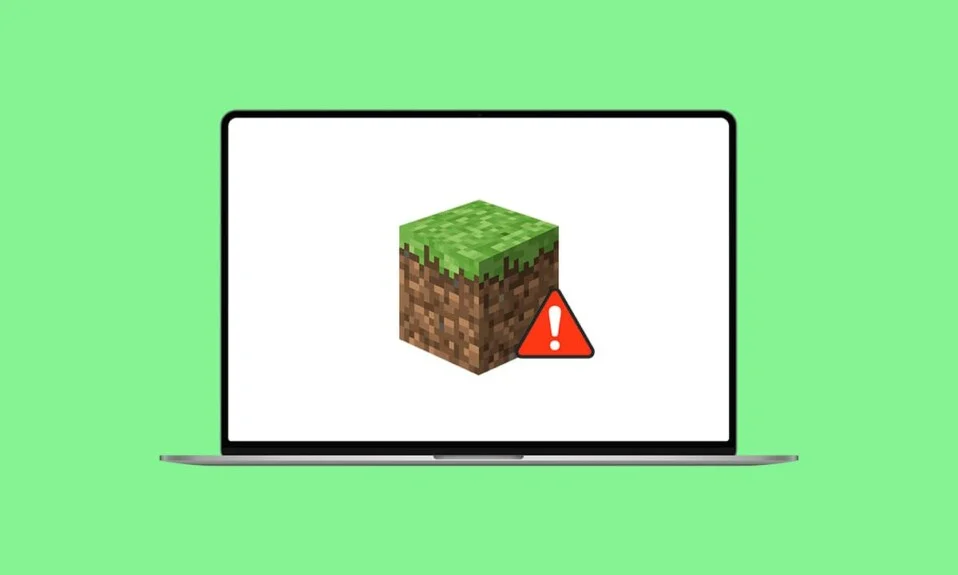
Minecraft wciąż króluje jako jedna z najbardziej lubianych gier 2021 roku i jesteśmy prawie pewni, że utrzyma ten tytuł przez wiele lat. Nowi gracze codziennie skaczą w tym kwadratowym świecie. Ale niektórzy z nich nie są w stanie dołączyć do zabawy z powodu błędu Minecrafta 0x803f8001 Launcher Minecrafta nie jest obecnie dostępny na Twoim koncie . Program uruchamiający Minecraft to instalator używany do instalowania Minecrafta na twoim komputerze i bez jego prawidłowego działania nie można zainstalować ani uzyskać dostępu do Minecrafta. Jesteśmy tu na ratunek! Dzisiaj przyjrzymy się metodom naprawy błędu Minecrafta 0x803f8001 w systemie Windows 11.
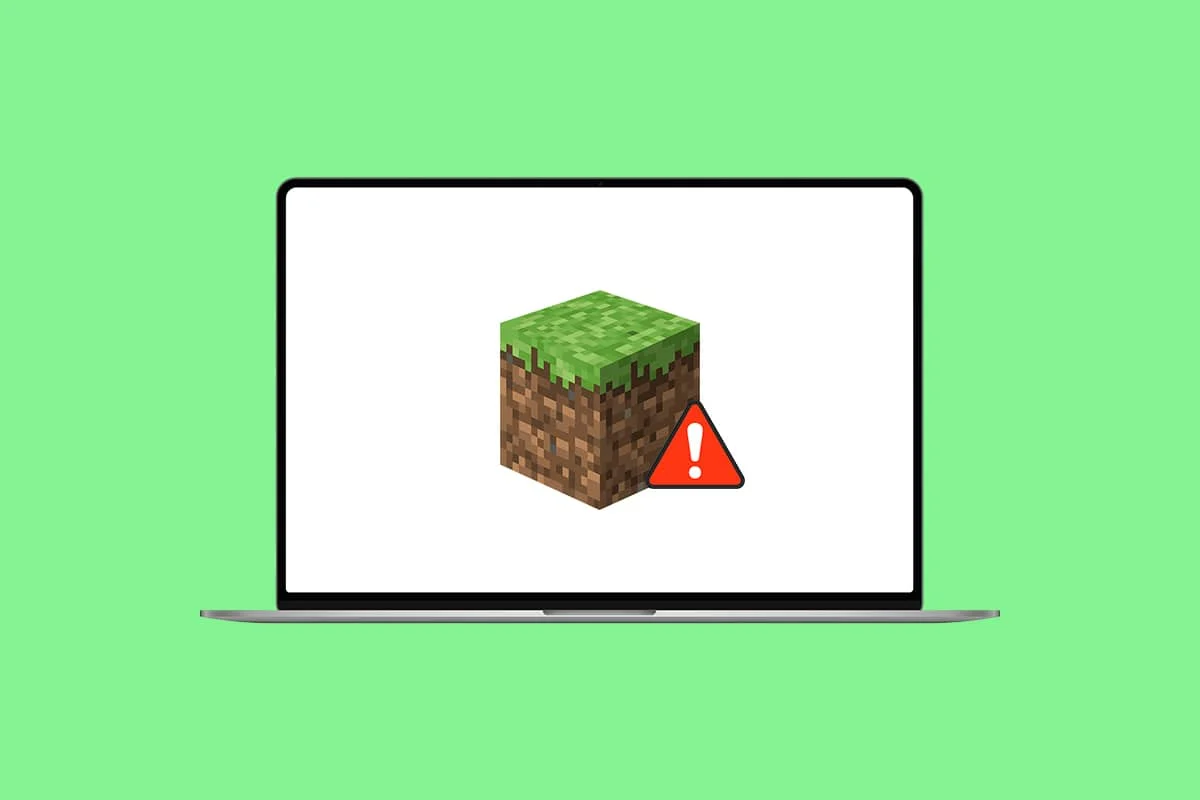
Zawartość
- Jak naprawić błąd Minecraft 0x803f8001 w systemie Windows 11?
- Przyczyny błędu Minecrafta 0x803f8001
- Metoda 1: Zresetuj pamięć podręczną Microsoft Store
- Metoda 2: Zmień swój region na Stany Zjednoczone
- Metoda 3: Zainstaluj starszą wersję programu uruchamiającego Minecraft
- Metoda 4: Uruchom narzędzie do rozwiązywania problemów ze zgodnością
- Metoda 5: Zaktualizuj system Windows
- Metoda 6: Uruchom pełne skanowanie systemu
Jak naprawić błąd Minecraft 0x803f8001 w systemie Windows 11?
Ostatnio Minecraft osiągnął bilion wyświetleń na Youtube i wciąż jest liczony. Jest to przygodowa gra fabularna. W Minecrafcie możesz zbudować dosłownie wszystko. W tym artykule omówimy, jak naprawić błąd niedostępny Minecraft Launcher. Przed zapoznaniem się z rozwiązaniami daj nam znać przyczyny tego błędu Minecrafta 0x803f8001 w systemie Windows 11.
Przyczyny błędu Minecrafta 0x803f8001
Ten błąd jest zgłaszany, gdy gracze próbują zainstalować program uruchamiający Minecraft ze sklepu Microsoft Store, zmuszając ich do szukania innych źródeł. Dlatego częstymi przyczynami takich błędów mogą być:
- Nieaktualny system operacyjny Windows.
- Gra lub serwer niedostępny w Twoim regionie.
- Problem z niekompatybilnością z launcherem Minecrafta.
- Problemy z aplikacją Microsoft Store.
Metoda 1: Zresetuj pamięć podręczną Microsoft Store
Oto kroki, aby zresetować pamięć podręczną Microsoft Store, aby naprawić błąd 0x803f8001 Minecraft Launcher nie działa w systemie Windows 11:
1. Uruchom okno dialogowe Uruchom, naciskając jednocześnie klawisze Windows + R.
2. Wpisz wsreset.exe i kliknij OK , aby zresetować pamięć podręczną Microsoft Store.
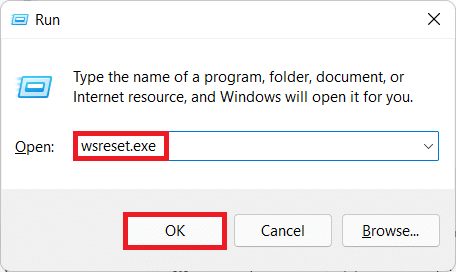
3. Na koniec uruchom ponownie komputer i spróbuj pobrać ponownie.
Musisz przeczytać: Jak pobrać i zainstalować Minecraft w systemie Windows 11
Metoda 2: Zmień swój region na Stany Zjednoczone
Minecraft może być niedostępny w określonym regionie. Musisz więc zmienić swój region na Stany Zjednoczone, gdzie z pewnością jest dostępny i działa bez zakłóceń:
1. Otwórz aplikację Ustawienia , naciskając jednocześnie klawisze Windows + I.
2. Kliknij Czas i język w lewym okienku i wybierz Język i region w prawym okienku.
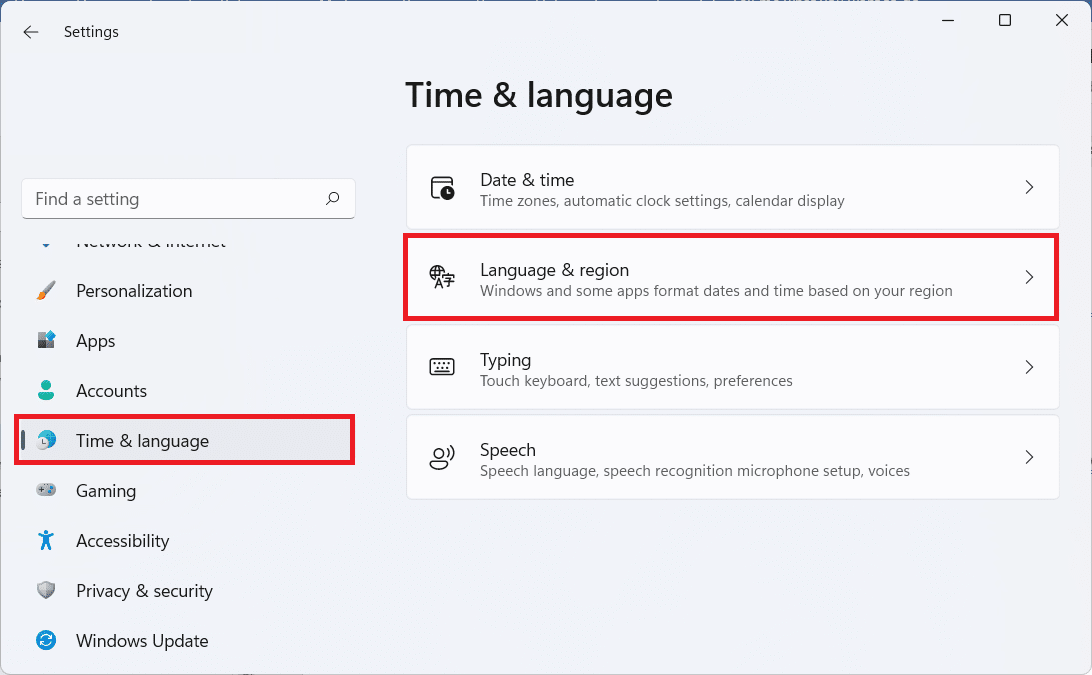
3. Tutaj przewiń w dół do sekcji Region .
4. Wybierz Stany Zjednoczone z menu rozwijanego Kraj lub region .
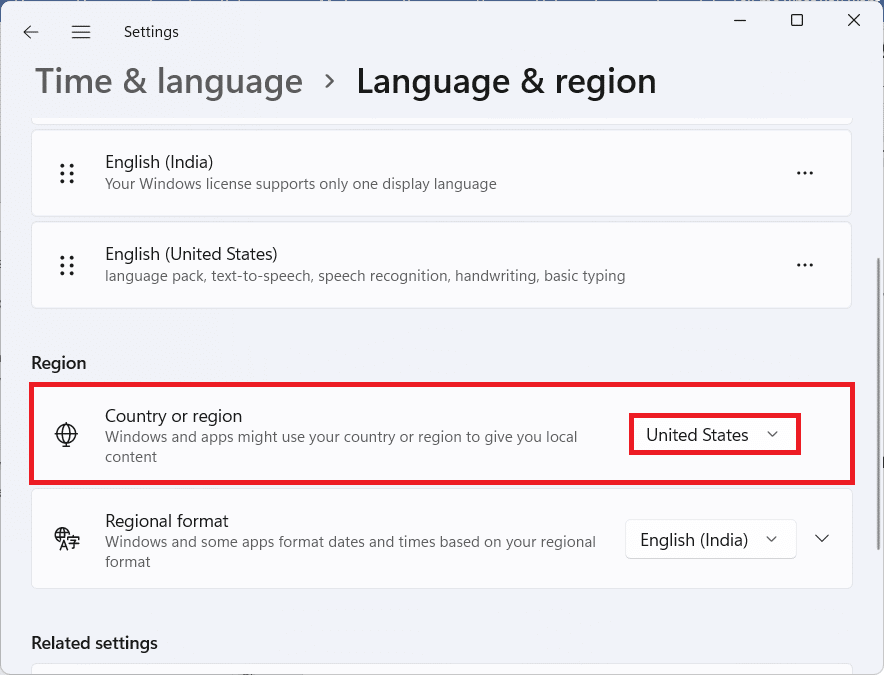
5. Uruchom ponownie komputer. Następnie pobierz i zainstaluj Minecraft.
Uwaga: zawsze możesz powrócić do domyślnego regionu po instalacji Minecraft Launcher.
Przeczytaj także: Jak naprawić Microsoft Store, który nie otwiera się w systemie Windows 11?
Metoda 3: Zainstaluj starszą wersję programu uruchamiającego Minecraft
1. Przejdź do witryny Minecraft.
2. Kliknij POBIERZ DLA WINDOWS 7/8 w sekcji POTRZEBUJESZ RÓŻNEGO SMAKU , jak pokazano.
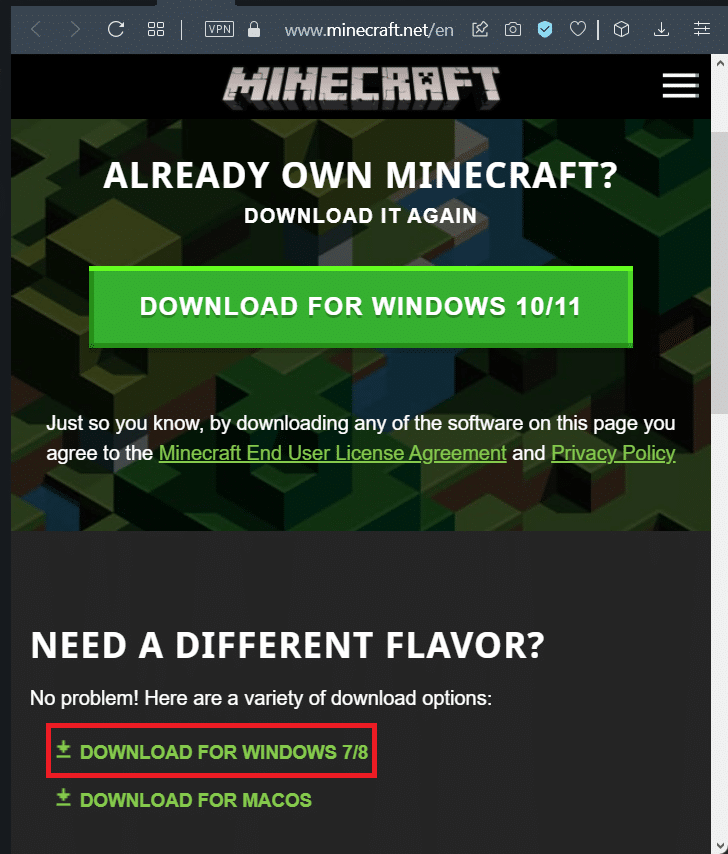
3. Zapisz plik .exe za pomocą okna dialogowego Zapisz jako w wybranym katalogu .
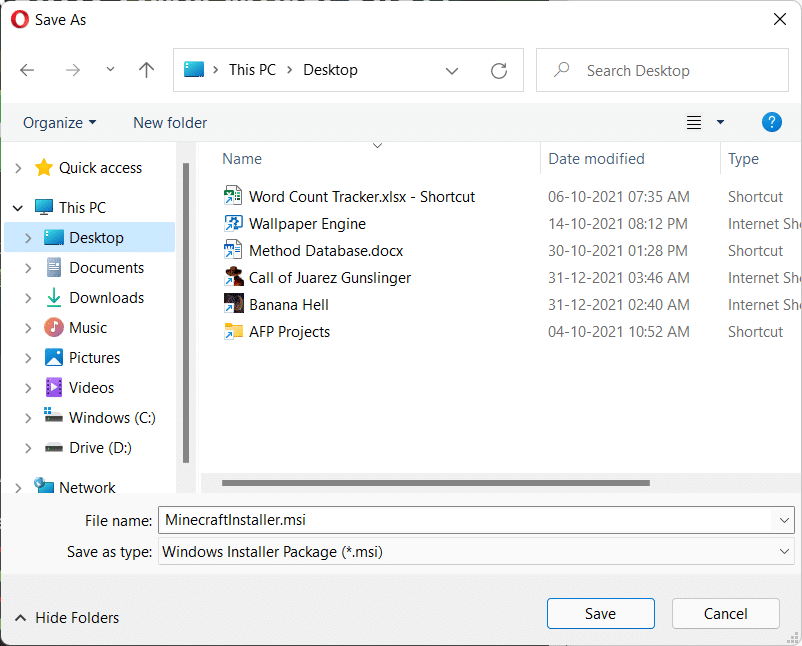
4. Otwórz Eksplorator plików , naciskając jednocześnie klawisze Windows + E.
5. Przejdź do lokalizacji, w której zapisałeś plik wykonywalny . Kliknij go dwukrotnie, aby go uruchomić, jak pokazano.
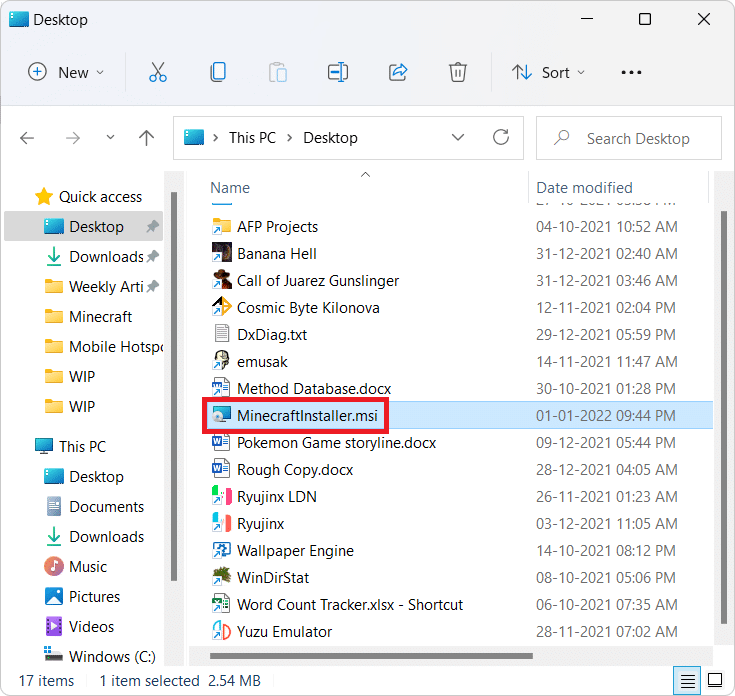
6. Postępuj zgodnie z instrukcjami wyświetlanymi na ekranie, aby zainstalować Minecraft Launcher dla Windows 7/8.

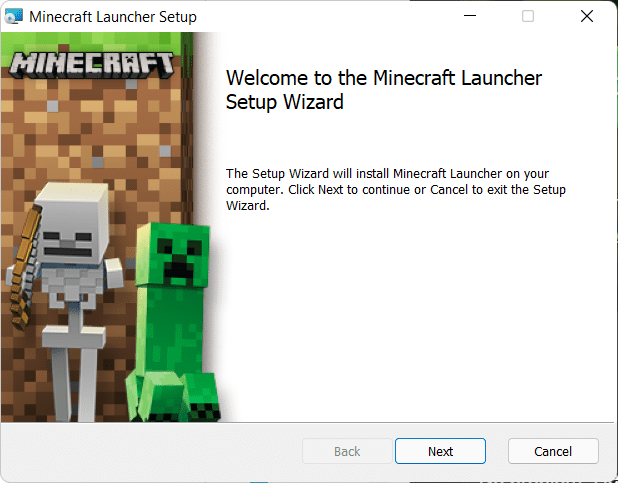
7. Uruchom grę i ciesz się grą ze znajomymi.
Metoda 4: Uruchom narzędzie do rozwiązywania problemów ze zgodnością
Jeśli ponownie napotkasz błąd Minecraft 0x803f8001 w systemie Windows 11, uruchom narzędzie do rozwiązywania problemów ze zgodnością programów w następujący sposób:
1. Kliknij prawym przyciskiem myszy plik instalacyjny Minecraft i wybierz Rozwiązywanie problemów ze zgodnością w starym menu kontekstowym, jak pokazano poniżej.
Uwaga: jeśli nie możesz znaleźć plików gry, przeczytaj Gdzie Microsoft Store instaluje gry?
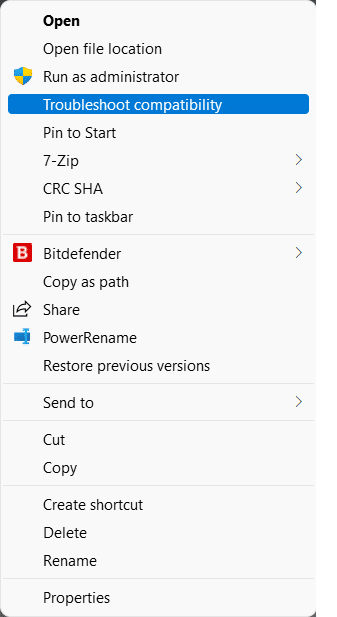
2. W kreatorze narzędzia do rozwiązywania problemów ze zgodnością programów kliknij opcję Rozwiązywanie problemów z programem , jak pokazano.

3. Zaznacz pole Program działał we wcześniejszych wersjach systemu Windows, ale teraz nie instaluje się ani nie uruchamia i kliknij Dalej .
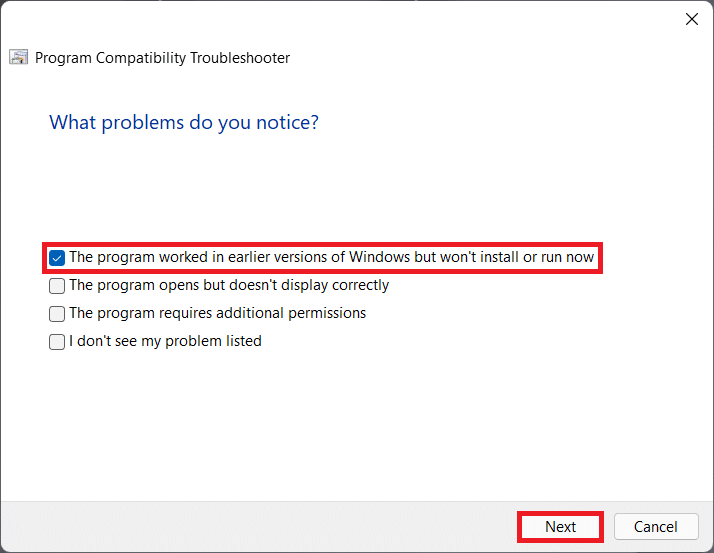
4. Kliknij Windows 8 z listy starszych wersji Windows i kliknij Dalej .
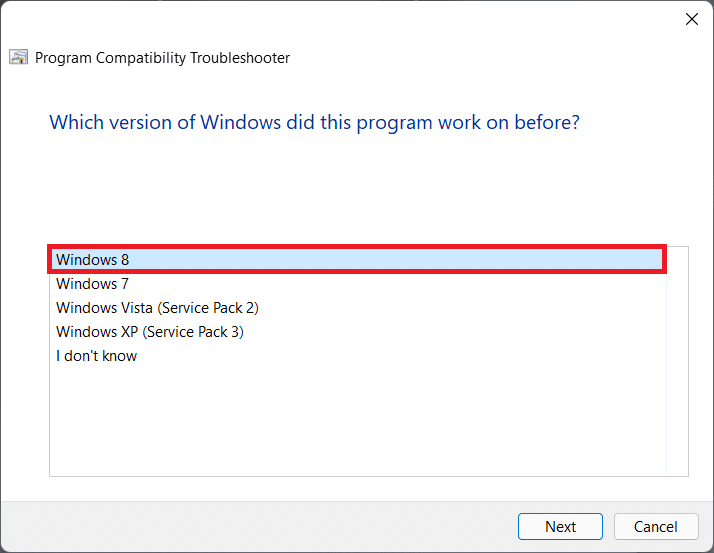
5. Kliknij przycisk Testuj program… na następnym ekranie, jak pokazano.
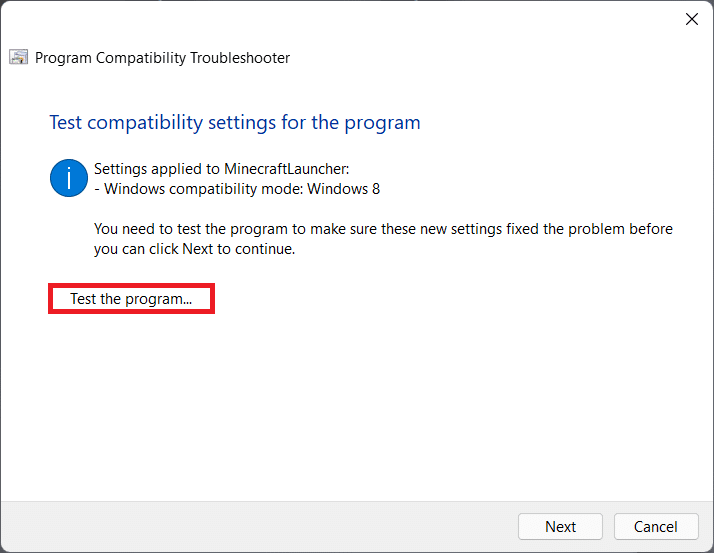
6. Przejdź do kliknięcia Tak, zapisz te ustawienia dla tej opcji programu , która jest podświetlona.
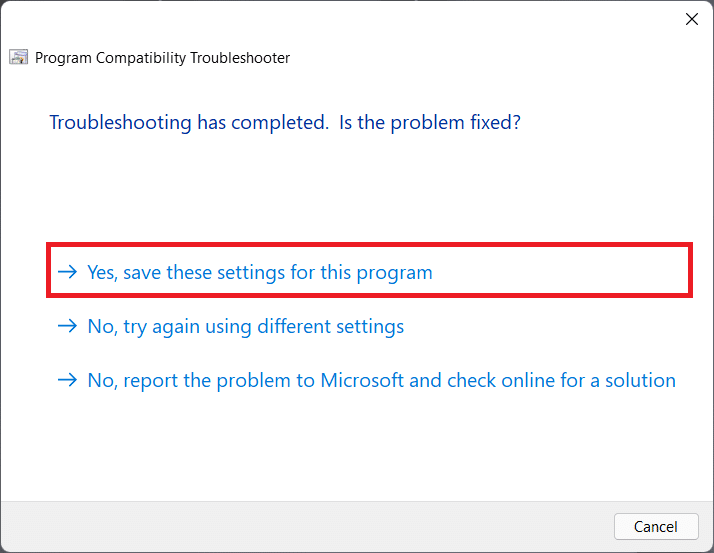
7A. Na koniec kliknij Zamknij , gdy problem zostanie rozwiązany .
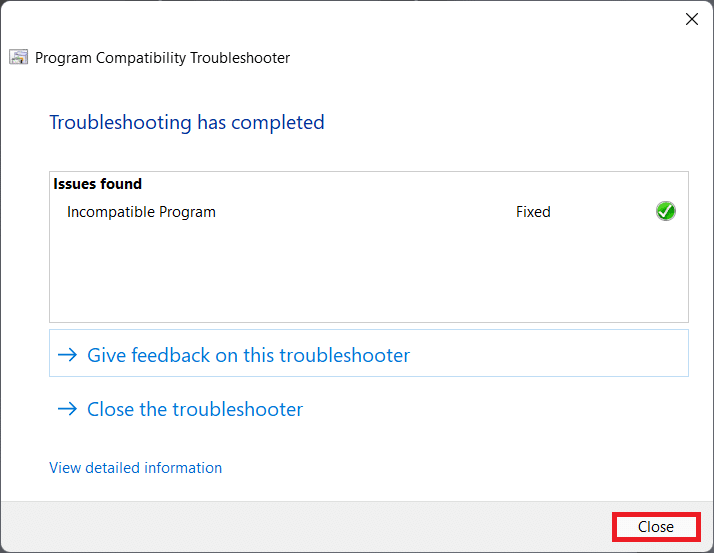
7B. Jeśli nie, przetestuj program , wybierając różne wersje systemu Windows w kroku 5 .
Przeczytaj także: Jak korzystać z kodów kolorów Minecraft
Metoda 5: Zaktualizuj system Windows
Jeśli żadna z powyższych metod nie naprawi błędu 0x803f8001 Minecraft Launcher nie działa, możesz spróbować zaktualizować system operacyjny Windows 11, jak wyjaśniono poniżej:
1. Naciśnij jednocześnie klawisze Windows + I, aby otworzyć aplikacje Ustawienia .
2. Kliknij Windows Update w lewym okienku i wybierz Sprawdź aktualizacje .
3. Jeśli dostępna jest jakakolwiek aktualizacja, kliknij opcję Pobierz i zainstaluj , pokazaną jako podświetloną.
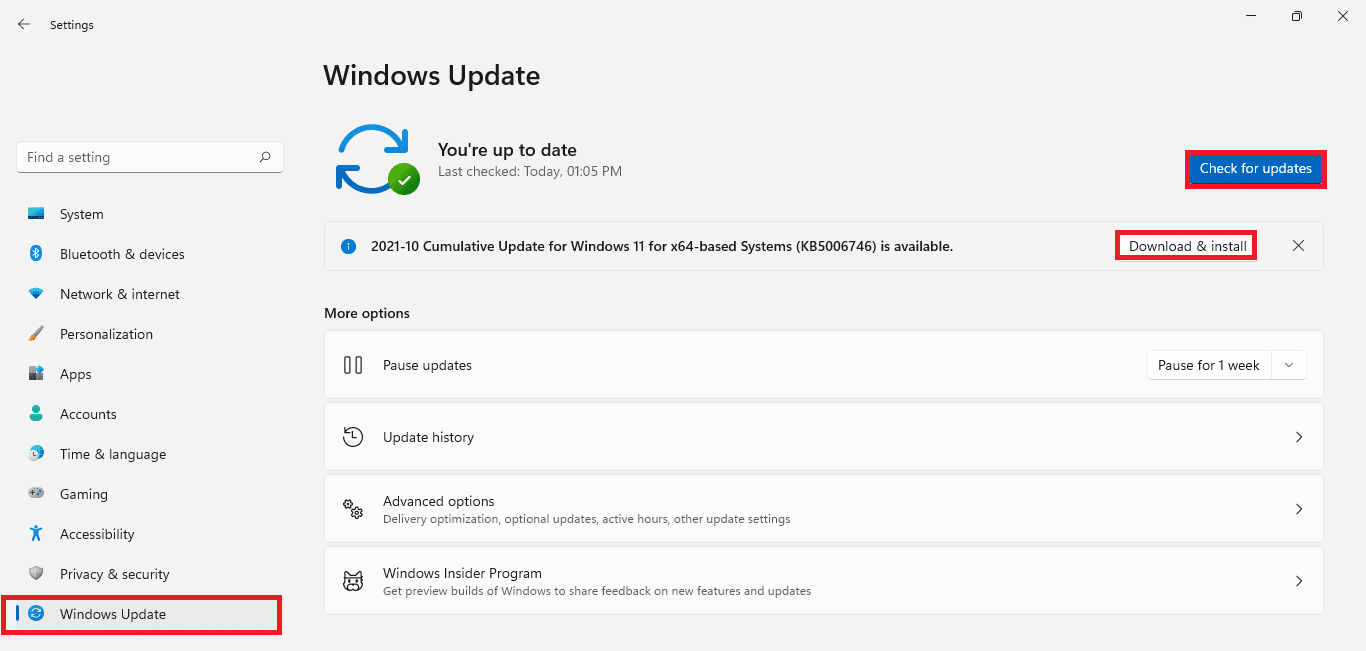
4A. Poczekaj , aż system Windows pobierze i zainstaluje aktualizacje. Następnie uruchom ponownie komputer.
4B. Jeśli nie są dostępne żadne aktualizacje, wypróbuj następne rozwiązanie.
Przeczytaj także: Jak naprawić zablokowanie aktualizacji systemu Windows 11
Metoda 6: Uruchom pełne skanowanie systemu
Innym powodem tego błędu Minecrafta 0x803f8001 w systemie Windows 11 jest złośliwe oprogramowanie. Tak więc, aby naprawić ten błąd, uruchom pełne skanowanie systemu za pomocą wbudowanych narzędzi bezpieczeństwa systemu Windows w następujący sposób:
1. Kliknij ikonę Szukaj i wpisz Zabezpieczenia Windows . Kliknij Otwórz , jak pokazano.
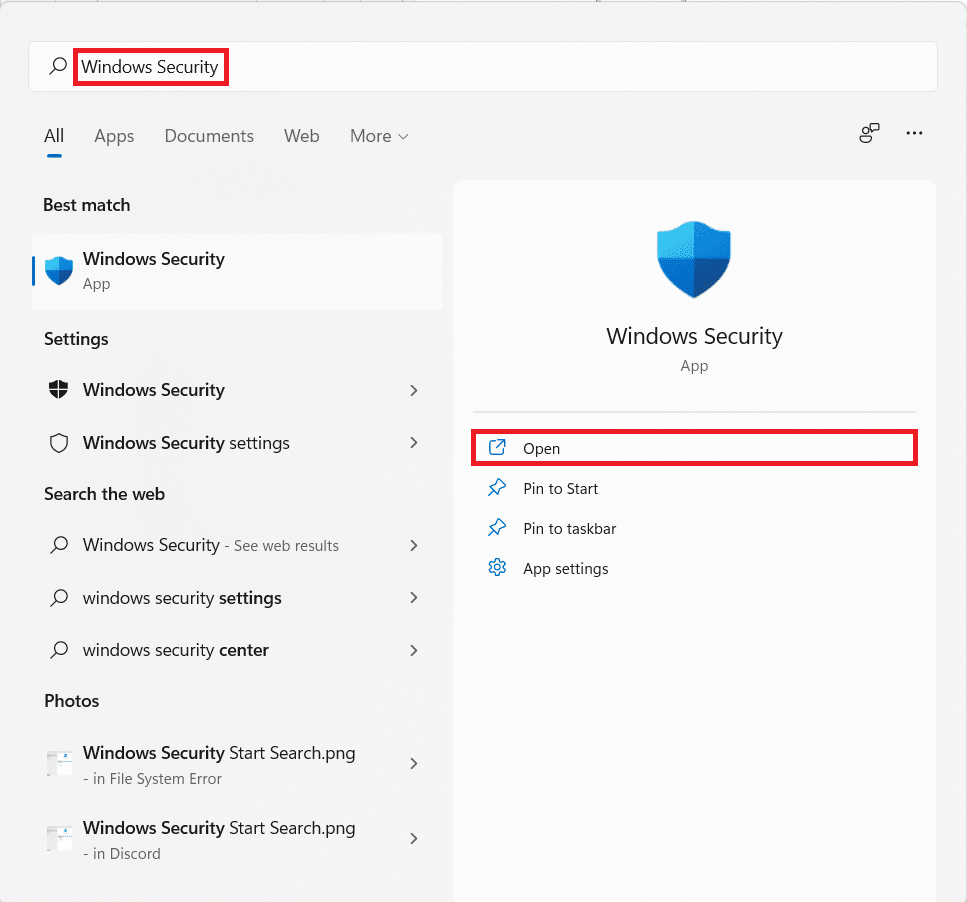
2. Wybierz opcję Ochrona przed wirusami i zagrożeniami .
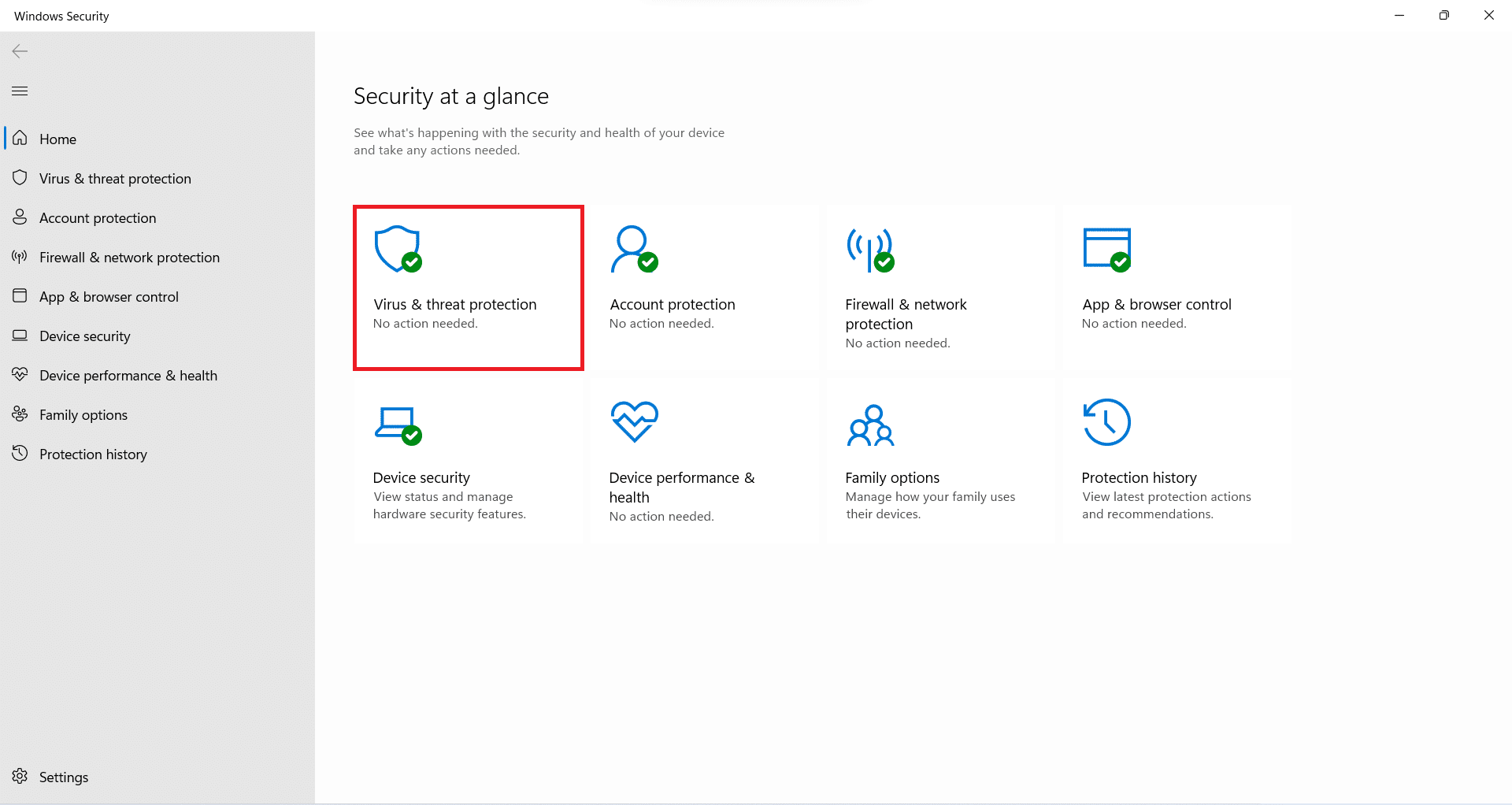
3. Kliknij Opcje skanowania i wybierz Pełne skanowanie . Następnie kliknij przycisk Skanuj teraz , jak pokazano poniżej.
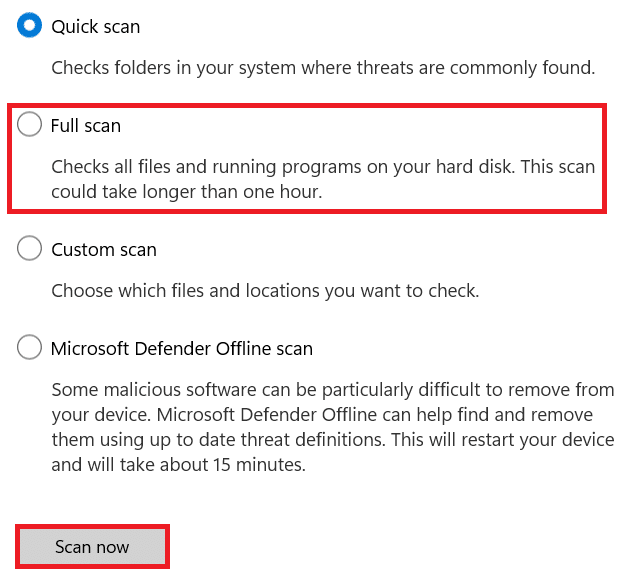
Zalecana:
- Co to są informacje dotyczące instalacji programu InstallShield?
- 10 najlepszych pomysłów na słodkie Minecraft House
- Napraw kod błędu Steam e502 l3 w systemie Windows 10
- Jak korzystać z funkcji Push to Talk na Discord
Mamy nadzieję, że ten artykuł naprawi błąd Minecraft 0x803f8001 w systemie Windows 11 . Jeśli nie, przeczytaj nasz przewodnik dotyczący naprawiania aplikacji, których nie można otworzyć w systemie Windows 11. Możesz napisać do nas w sekcji komentarzy poniżej, jeśli masz do nas jakieś sugestie lub pytania.
